「あれ?iPhone Xs」のバッテリー残量%や容量って数字でわかんないのかな?
初めての方も、”俺的デザインログ”を定期的に読んで頂いている方も、いつもありがとうございます。どもども、デザインブロガーPEITAです。
(SNSで繋がりましょう⇒インスタ・Twitter)
今回は、iPhoneX / Xs / Xs Max / XRのバッテリー(電池)に関して ー
- バッテリー残量を一瞬で数字・確認する方法
- バッテリーの容量(状態)を確認する方法
- バッテリーの消費・劣化を防止する方法
- バッテリーを長持ちさせる3つの方法
- バッテリーを高速・急速充電する方法
これらの5つの方法についてご紹介しています。
ではまず、iPhoneX / Xs / Xs Max / XRのバッテリー残量を%(数字)で一瞬で表示・確認する方法をご紹介します。
この記事の目次
iPhone Xsのバッテリー(電池容量)残量(数字)%表示させて確認する方法
- コントロールセンターで表示・確認
- ウィジェットから表示・確認
この2つのどちらかの方法でバッテリー残量を%(数字)で一瞬で表示・確認することができます
では、順に説明していきます。
コントロールセンターで表示・確認
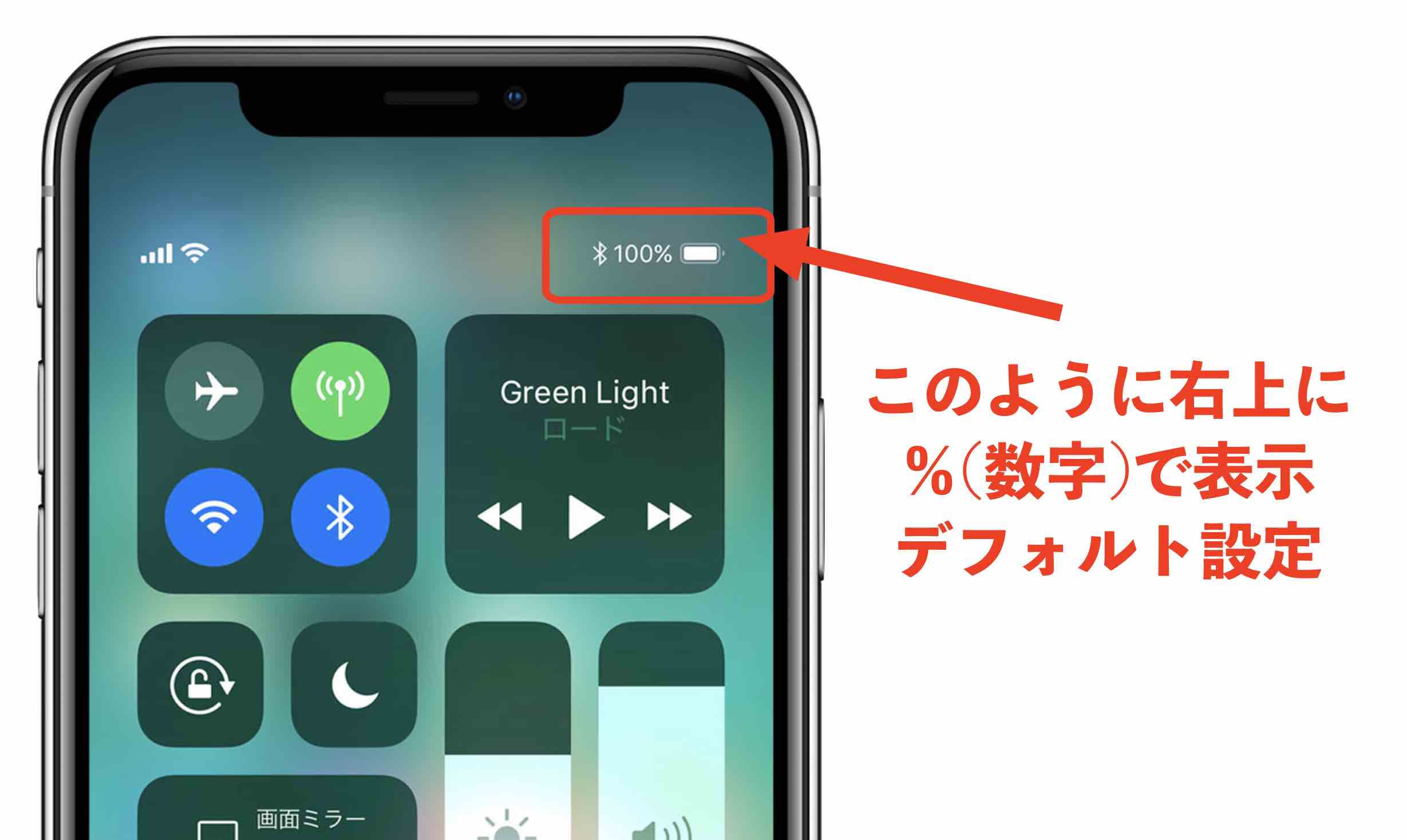
上記の画像のようにホーム画面を表示した状態から、コントロールセンター(右上)を上から下にスワイプ表示させると、右上にバッテリー残量を%(数字)で一瞬で表示・確認することができます。
コントロールセンターを呼び出すジェスチャーについてのは詳しい操作についてはこちらの記事《 iPhone Xの使い方!アプリ起動などのジェスチャー操作方法まとめ。》にも書いていますので、合わせてお読み下さいませ。
ウィジェットから表示・確認
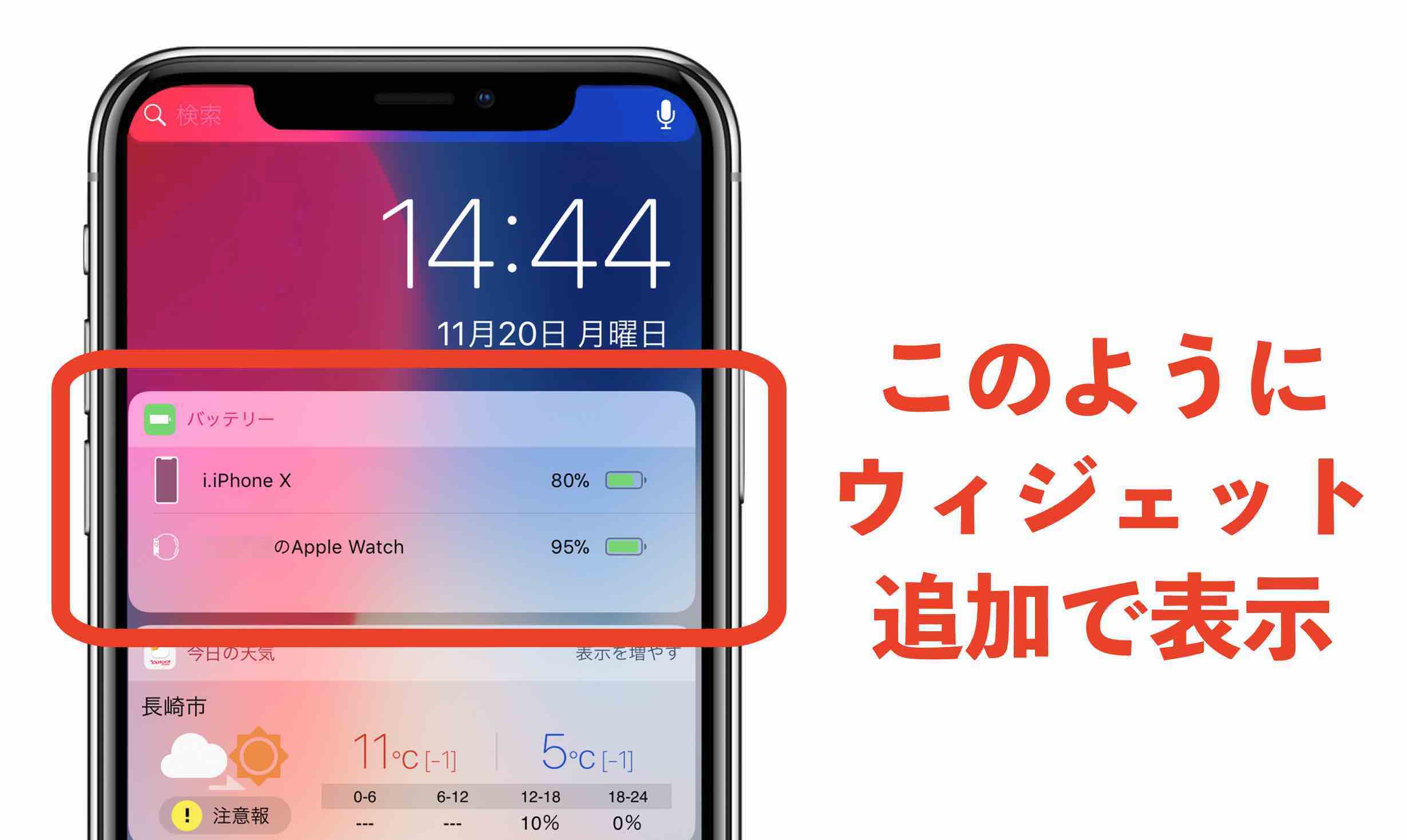
ホーム画面の状態で、左から右にスワイプ、またはコントロールセンターを表示させた状態で左から右にスワイプさせるとウィジェット画面になります。
そのウィジェット画面でバッテリー残量を%(数字)で一瞬で表示・確認することができます。
バッテリー残量を%(数字)をウィジェットで行うためには、事前にウィジェットにバッテリーの項目を追加しておく必要があります。
ウィジェットにバッテリー項目を追加する
- ウィジェットの末端にある編集をタップ
- ウィジェットカスタマイズ画面が表示される
- バッテリーの項目を選択する(必要な項目を「+」=追加/「−」=削除)
以下の記事に詳しく書いていますので合わせてお読み下さい。
↳iPhone Xのバッテリー残量「%」表示を確認する2つの操作方法。
では次に、iPhoneX / Xs / Xs Max / XRのバッテリーの状態を確認する方法をご紹介します。
iPhone Xs バッテリーの容量を数字(状態)を確認する方法
- iPhoneの【設定】から確認する
- バッテリーアプリを使う
この2つのどちらかの方法でバッテリーの状態を確認することができます
では、順に説明していきます。
iPhone【設定】から確認する方法

- 【iPhone設定】をタップ
- バッテリー項目をタップ
すると、以下のようなバッテリーに関した画面が表示されます。
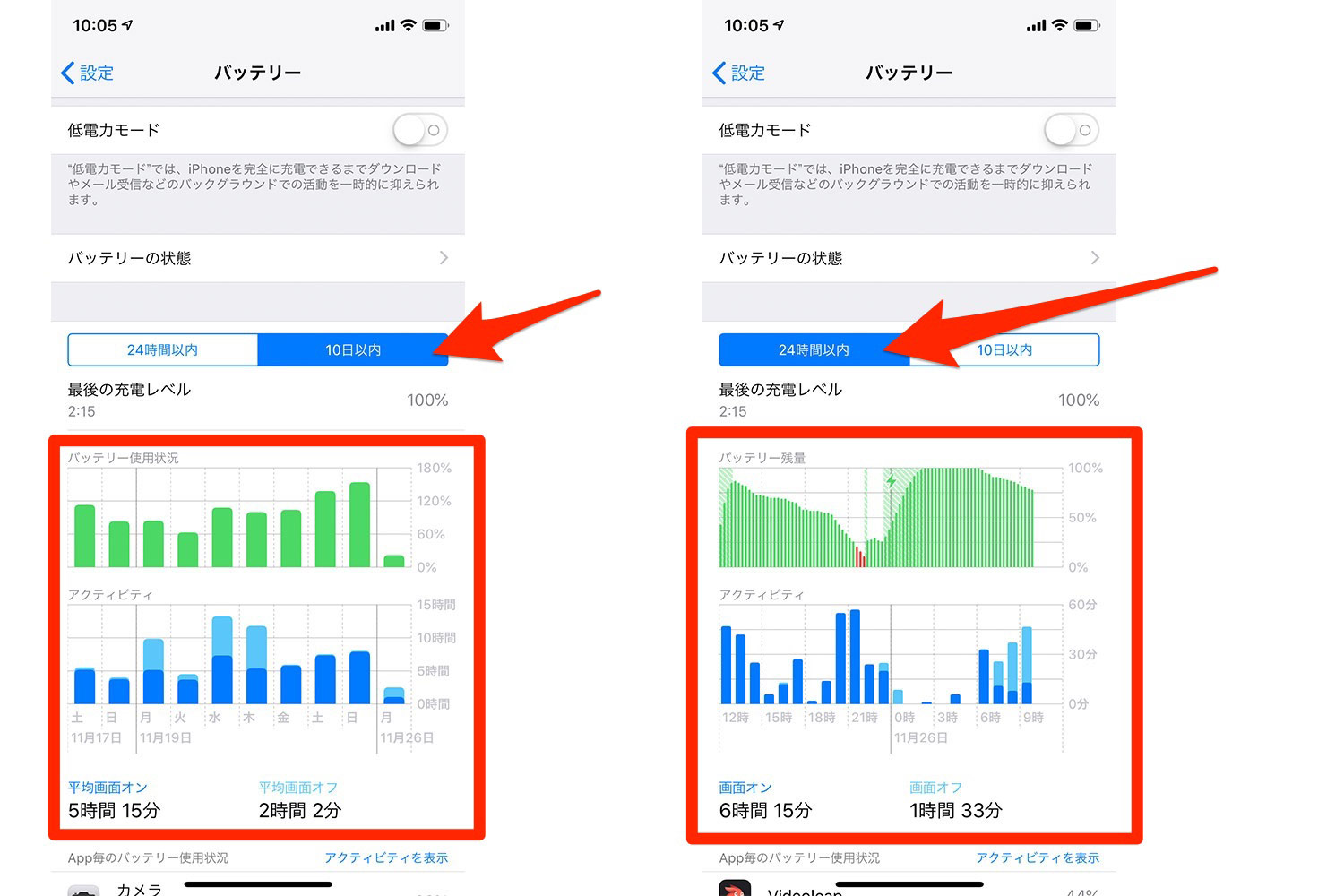
- 24時間以内のバッテリーの使用状況
- 10日以内のバッテリーの使用状況
この2つを瞬時に確認することができます。そして、次にバッテリー状態を確認しましょう。
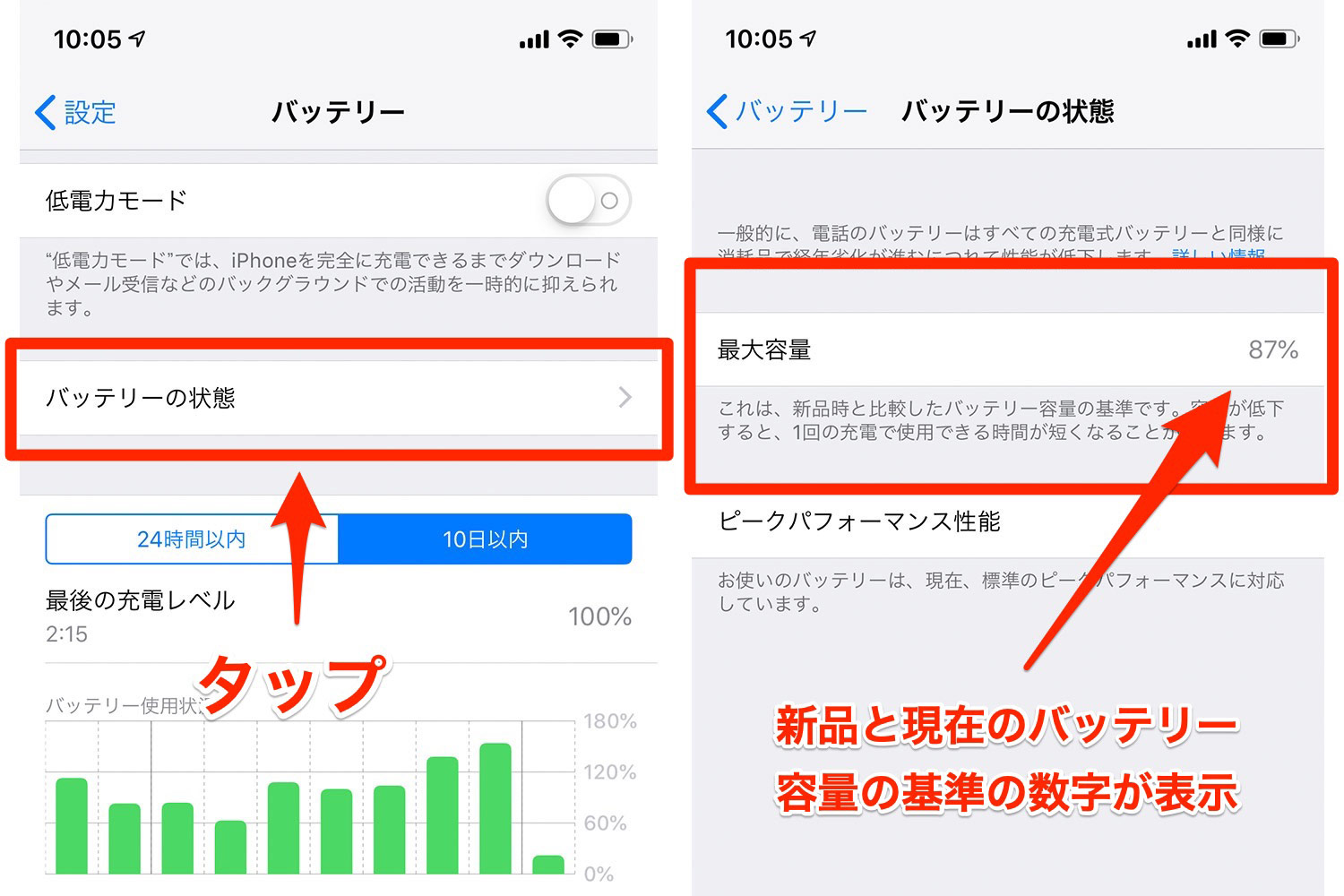
- 【バッテリー状態】をタップ
先の画面で【バッテリー状態】をタップすると、右記のように【バッテリーの最大容量】が数字で表示されます。
これは、新品時と比較したバッテリー容量の基準です。容量が低下(100%以下)すると、1回の充電で使用できる時間が短くなることがあります。
iPhone Xを1年使用して容量が13%減った
上記の画像に表示されている【最大容量:87%】という数字は、実際に僕がこちらの記事で書いているように、iPhone Xを購入してから約1年後のバッテリーが13%減った、のヘタリ具合の数字です。
あなたのiPhoneはどうですか?
簡単にバッテリーの状態を確認できますので、一度確認してみて下さい。
また、もう一つのバッテリーアプリを使って確認する方法です。
iPhoneのバッテリーアプリを使う
バッテリーケア
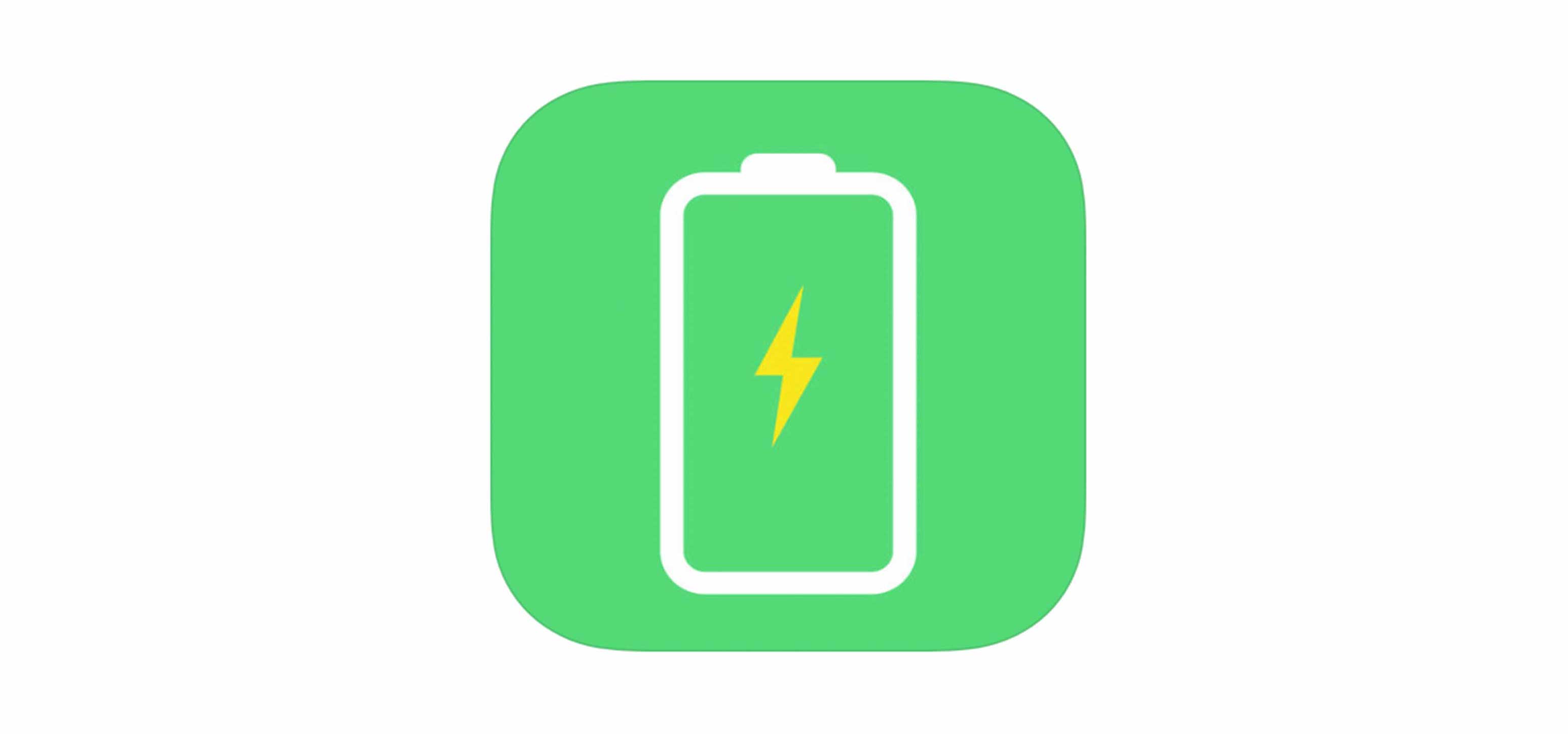
iPhoneのバッテリー診断アプリを探していますか?バッテリーが正常に動作するのかをチェックしたいですか?
使い方は初心者でも簡単!インストールして起動させるだけで直ぐに現在のバッテリー容量や電圧などが分かりやすく表示されます。主な特徴は以下となります。
主な特徴
シンプルなインターフェースですぐにバッテリーの情報を一目で見ることができる
バッテリーケアをタップするだけ
こちらのバッテリーケア(Battery Care)をインストールして、インストール後にアプリタップして起動するだけで、あなたのiPhoneのバッテリーの状態が良いのか?悪いのか?がわかります。数字が低ければ低いほど、バッテリーの劣化が顕著だという認識になります。
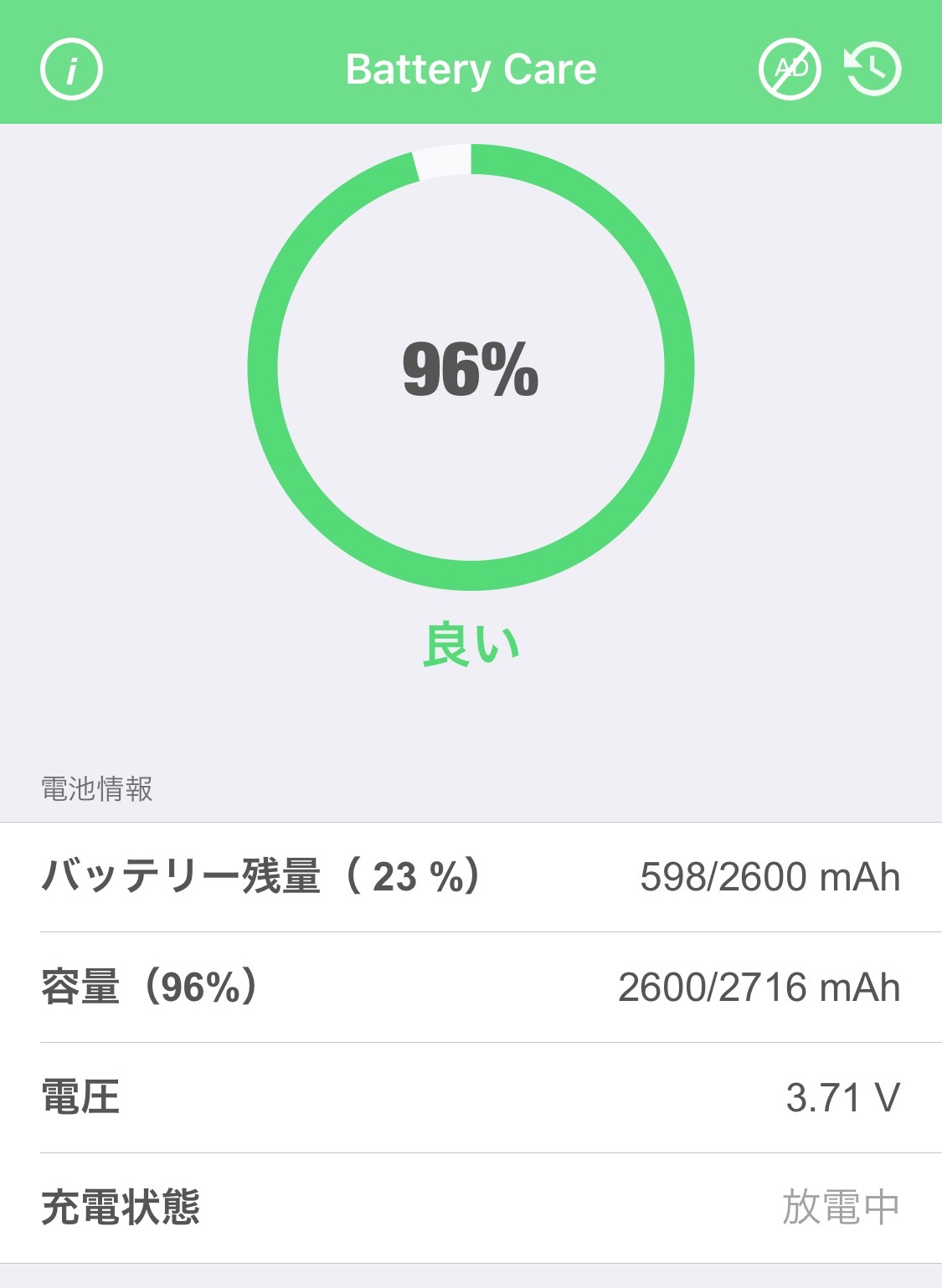
こちらは僕のiPhone Xの実際のバッテリーの状態です。購入後、10ヶ月目の状態。
このようにバッテリー状態を簡単に確認することができます。
バッテリーが確認できるApp:バッテリーケア(Battery Care)
iPhoneの設定画面からバッテリーの状態を確認した場合と比較すると、数字に誤差があると思います。どちらの数字を信頼すればいいのか?と迷うところですが、僕はiPhone設定から確認できるバッテリーの状態の方がよりデフォルトのiPhoneのバッテリー状態に近い数字を表示していると思います。
そして次は、iPhoneX / Xs / Xs Max / XRのバッテリーのバッテリーの劣化を防止する方法をご紹介します。
iPhone XSのバッテリーの消費・劣化を防止する方法
- 最新のソフトウェアにアップデート
- 極端な周囲温度を避ける
- 長期保管する時は、50%充電してから
- 設定を最適化する
- 低電力モードを有効にする
- 長期保管する時は、50%充電してから
これらの6つのことを行うことで、駆動時間や耐用年数を最大限にまで伸ばすことができます。これらについては、以下の記事に詳しく書いていますので合わせてお読み下さい。
↳iPhone XなどのCPUに関わるバッテリーの6つの劣化防止方法&状態を確認するApp!バッテリーケアを使おう。
次は、iPhoneX / Xs / Xs Maxのバッテリーのバッテリーを長持ちさせる方法をご紹介します。(※この方法は有機ELディスプレイのみに有効なので、iPhone XRは除外します。)
iPhone XSのバッテリー(電池残量)を長持ちさせる3つの設定/方法
- 黒い壁紙を使用する
- 反転(スマート)設定
- カラーフィルタ設定
いう3つの方法のいずれかに設定すればOK!それだけで、iPhoneX / Xs / Xs Maxのバッテリーの持続時間は変わります。
理屈としてはiPhoneX / Xs / Xs Maxの設定の「有機ELディスプレイ」の特性を活かした方法になります。
では解説していきます。
黒い壁紙を使用する
「iPhone X 」は有機ELディスプレイですので、画面が黒の場合は実質的に「オフ」の状態となり、電池消費量を抑えることができますので、黒い背景を適用するだけでも効果があります。
iPhoneX用黒の壁紙
以下に、iPhoneXのサイズに最適化した”黒の壁紙”を貼っておきますので、ご自由にお使い下さい。
詳しい設定方法などは以下の記事に書いていますので合わせてお読み下さい。
↳iPhone X バッテリーの減りが早い時!節約&充電が長持ちする設定方法。
反転(スマート)設定
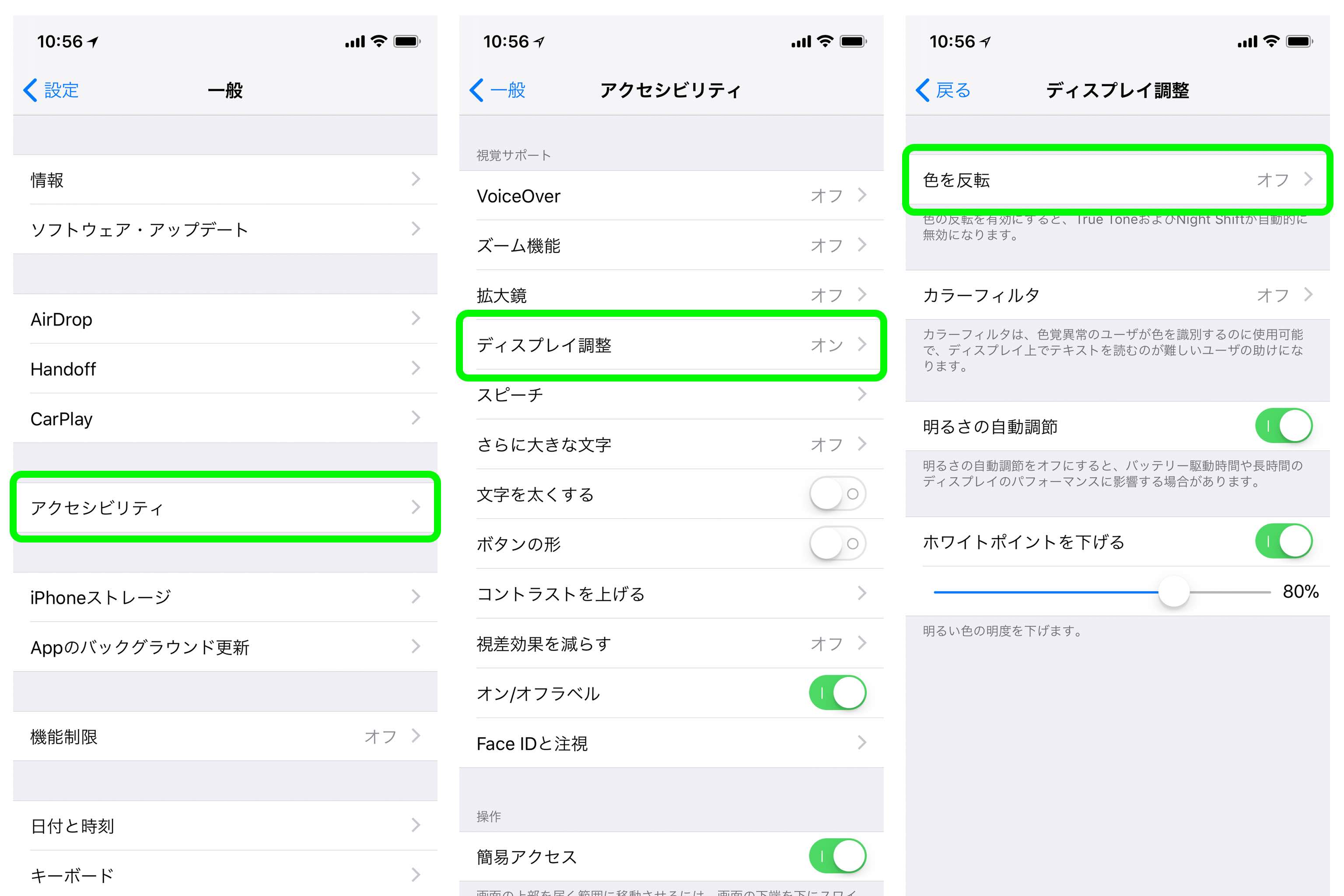
- iPhone設定
- 一般をタップ
- アクセシビリティをタップ
- ディスプレイ調整をタップ
- 色を反転→反転(スマート)をオン
『反転(スマート)』をオンにすることで、iOSの配色をグレイスケールに変更することができますので、有効ELディスプレイのバッテリー消耗に少なからず有効です。
詳しい設定方法などは以下の記事に書いていますので合わせてお読み下さい。
↳iPhone X バッテリーの減りが早い時!節約&充電が長持ちする設定方法。
カラーフィルタ設定
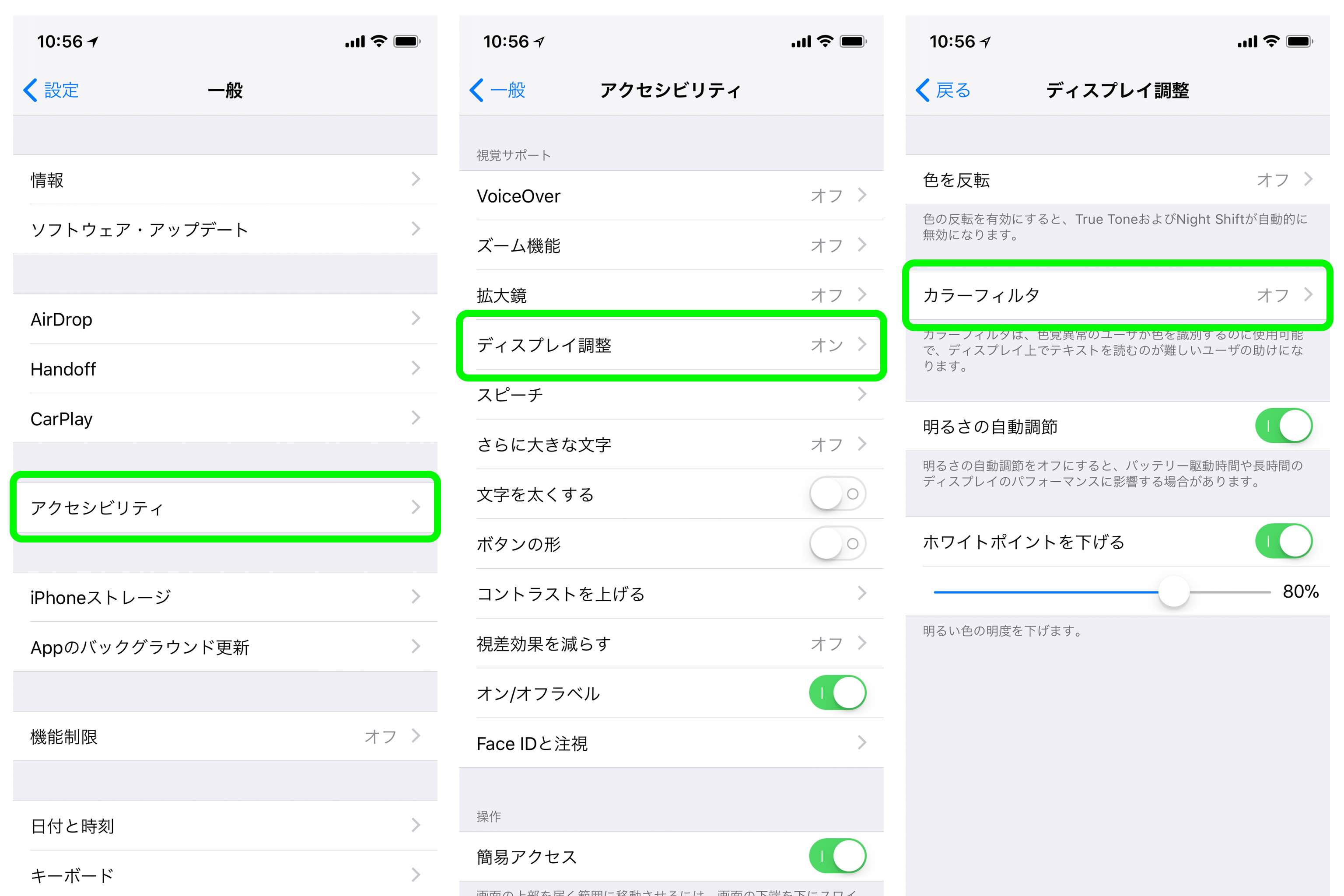
- iPhone設定
- 一般をタップ
- アクセシビリティをタップ
- ディスプレイ調整をタップ
- カラーフィルタをオン
『カラーフィルタ』をオンにすることで、iOSの配色を変更することができますので、有効ELディスプレイのバッテリー消耗に少なからず有効です。
詳しい設定方法などは以下の記事に書いていますので合わせてお読み下さい。
↳iPhone X バッテリーの減りが早い時!節約&充電が長持ちする設定方法。
では最後に、iPhoneX / Xs / Xs Max / XRのバッテリー(電池)を高速・急速充電する方法をご紹介致します。
iPhoneのバッテリーを高速・急速充電する方法

それはNimaso ACアダプター充電器を使うこと
iPhoneやAndroidなどのスマホのバッテリーは意外とあっという間になくなってしまうので、バッテリーの高速・急速充電機器を持っておくと安心です。
iPhoneX / Xs / Xs Max / XRに限らず、スマホの急速充電が日頃から必要だと感じている方は、性能、コンパクト、価格の三拍子揃ったNimaso ACアダプター充電器は、まさにコストパフォーマンスの高い急速充電機器であると言えますのでぜひチェックしてみましょう。
主な特徴
- 30分で50%のバッテリー/電池を充電
- Power Delivery対応で最大29Wの出力
- AutoMax技術で優れた自動電圧識別機能
- アダプターの急速充電規格は最新のPower Delivery 3.0
- PSE認証取得製品
- 耐熱&耐久性にも優れている
- 重量80g持ち運びが楽なコンパクト設計
さらに詳しい概要や特徴については、こちらの記事『iPhone バッテリー&電池を急速充電するならNimasoのACアダプタ&充電器!』でご紹介していますので合わせてお読み下さい。
最後に
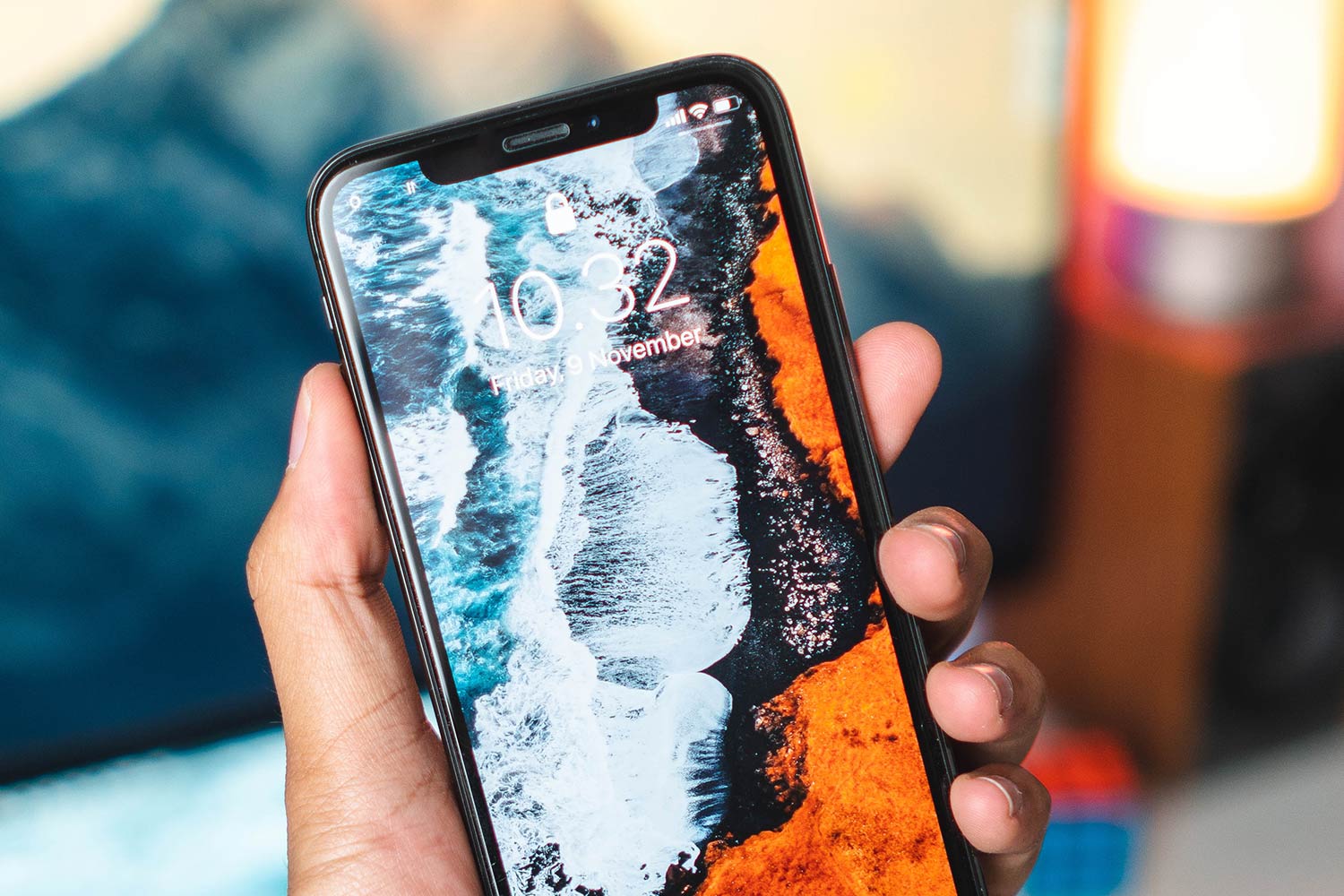
いかがだったでしょうか?
今回は、iPhoneX / Xs / Xs Max / XRのバッテリー(電池)に関して ー
- バッテリー残量を一瞬で数字・確認する方法
- バッテリーの容量(状態)を確認する方法
- バッテリーの消費・劣化を防止する方法
- バッテリーを長持ちさせる3つの方法
- バッテリーを高速・急速充電する方法
これらの5つの方法についてご紹介させて頂きました。
あなたのiPhoneX / Xs / Xs Max / XRのバッテリーの悩みについて参考になれば幸いです。
最後まで読んで頂きありがとうございました。またお会いしましょう。
最後に、iPhone XS/Xのバッテリーの容量や残量の減りが早いと感じてきた時に、電池を二倍以上も長持ちさせることができる専用のSmart Battery Case(バッテリーケース)について紹介した記事がありますので、そちらも合わせてチェックしておきましょう!
iPhone XS を1日中使い倒したい人のための便利なアイテム。

この記事では、Appleから発売されている純正のiPhone XS用のバッテリー内蔵ケース「iPhone XS Smart Battery Case」のご紹介です。
あなたがiPhone XSのバッテリー(電池持ち)稼働を長くしたい!iPhone XSを今の倍以上も長く使いたい!ゴリゴリに使い倒したいなら、絶対にバッテリーケースがおすすめです。
記事はこちら:iPhone XS を1日中使い倒したい人のための便利なアイテム。






















コメントを残す